Alcune persone potrebbero chiedersi quando è necessario eseguire il backup di uno smartphone o qual è il momento migliore per il backup dei dati? Ad essere onesti, dovresti eseguire il backup poiché è un nuovo telefono. È utile eseguire regolarmente il backup del telefono. Se possiedi un prodotto Motorola e non hai idea di quale app di backup Motorola scegliere, questo articolo potrebbe aiutarti molto.
Tieni presente che è meglio fare il backup del tuo Motorola prima di avere gli scenari seguenti, incluso il reset di fabbrica, l'aggiornamento del SO, la rivendita e altri casi simili.
In altre parole, dovresti operare a Backup Motorola ogni volta che vuoi apportare alcune modifiche sul tuo smartphone. Per farlo, puoi consultare i seguenti paragrafi per ottenere il miglior assistente di backup Motorola.

- Parte 1: Backup Motorola con Apeaksoft Android Data Backup & Restore
- Parte 2: Backup Motorola con Motorola Migrate
- Parte 3: Backup Motorola con Google
Parte 1: Backup Motorola con Apeaksoft Android Data Backup & Restore
Il metodo più popolare e più rapido è il backup di Motorola su un computer. Ci sono alcuni motivi per cui puoi prendere in considerazione. Il tuo computer Windows o Mac offre molto più spazio di archiviazione rispetto al tuo telefono Motorola. E la sua possibilità di essere rubato o danneggiato è inferiore a uno smartphone. Infine, ma non meno importante, è facile gestire tutto il backup Motorola senza sovrascrivere quello vecchio. Quindi se hai bisogno di far funzionare il backup mobile Motorola su PC, Apeaksoft Backup e ripristino dati Android è la tua prima scelta.

4,000,000+ Download
Un clic per eseguire il backup e ripristinare i dati Motorola su Mac o PC.
Backup e ripristino selettivi dei file Motorola senza perdita di dati.
Contatti di backup, messaggi, registro delle chiamate, note, foto, video, musica, ecc.
Supporta Motorola G6 / 5 / 4, Z3 / 2, E5 / 4 / 2, X4, ecc.
Passo 1. Avvia il software di backup Motorola
Scarica il software di backup Motorola gratuito. Registrati e avvialo sul tuo computer Windows o Mac. Scegli "Backup con un clic" per eseguire il backup completo dei dati Android. Altrimenti, puoi premere "Device Data Backup" per eseguire il backup selettivo di Motorola sul PC.

Passo 2. Collega Motorola a PC o Mac
Utilizzare un cavo USB per collegare Motorola al computer. Se decidi di eseguire il backup del tuo dispositivo Android in modo selettivo, devi scegliere i tipi di file dopo aver connesso il dispositivo Android.

Passo 3. Backup da Motorola a PC
Premere il pulsante "Start" per avviare automaticamente il backup dei dati dal telefono Motorola al PC. E non scollegare il dispositivo Android durante il processo di backup Motorola.

Questo è tutto per come eseguire il backup dei dati Motorola su cloud storage, un altro smartphone o PC.
Dopo aver effettuato il backup Motorola, puoi farlo facilmente ripristinare il backup Motorola con questo software.
Parte 2: Backup Motorola con Motorola Migrate
Proprio come dimostra il nome, Motorola Migrate è un apk del gestore di backup Motorola in grado di trasferire dati da un vecchio telefono a uno nuovo. Inoltre, puoi anche utilizzare il supporto Bluetooth per trasferire i contatti da smartphone o smartphone tradizionali.
Di conseguenza, è possibile trasferire facilmente foto, video, cronologia testuale, cronologia chiamate e contatti SIM da Motorola a dischi rigidi esterni.
Passo 1. Esegui Motorola Migrate e imposta il tuo Motorola come telefono sorgente
Scarica e installa l'app Motorola Migrate sul tuo telefono Motorola e su un altro smartphone su cui desideri trasferire i file. Quindi esegui entrambe le app di backup Motorola, imposta il tuo Motorola come telefono di origine, quindi un altro dispositivo Android o iOS dovrebbe essere il telefono di uscita.
Passo 2. Backup dei dati da Motorola
Scansiona il codice QR per connettere i tuoi due dispositivi digitali. Successivamente, collega i tuoi due smartphone alla stessa rete Wi-Fi. Ora puoi trasferire tutti i file disponibili da Motorola al backup. Fare clic su "Esci" al termine del processo di backup Motorola.
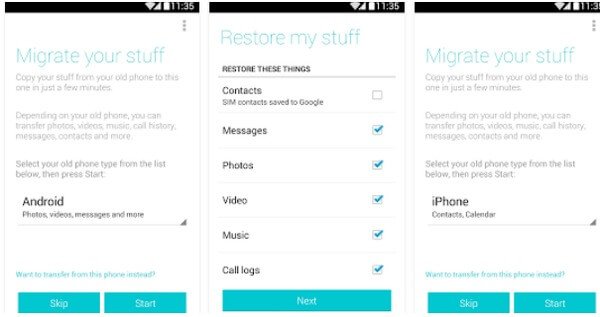
Bene, puoi anche seguire i metodi sopra riportati per trasferire dati da un vecchio telefono a Motorola in modo simile. L'unica differenza è che il tuo telefono Motorola dovrebbe essere impostato come telefono di uscita in questo momento. Pertanto, è possibile utilizzare Motorola Migrate per gestire i contatti di backup Motorola e altri file via etere.
Parte 3: Backup Motorola con Google
Bene, è una buona scelta per il backup e il ripristino di Motorola con il tuo account Google. Pertanto, non importa molto se il tuo precedente telefono Motorola è rotto o disattivato, o se desideri semplicemente cambiare un nuovo telefono o tablet Android. Di conseguenza, è possibile trasferire tutti i file su un altro dispositivo in pochi secondi in modo sicuro.
Passo 1. Attiva il backup dei miei dati
Scegli "Impostazioni" dal menu a tendina in alto. Fare clic sul pulsante "Backup e ripristino". E poi assicurati che le opzioni "Backup dei miei dati" e "Ripristino automatico" siano selezionate, spuntale in caso contrario.
Passo 2. Backup Motorola in modalità wireless
Ora, fai clic su "Account di backup" per scegliere il tuo account Google. Se non hai effettuato l'accesso prima, premi "Aggiungi account" per aggiungere un nuovo account di backup di Google (Hai dimenticato l'account Google? Recupera.).
Tieni presente che una volta eseguito l'accesso al tuo account Google con questo Motorola, tutti i dati di backup precedenti verranno ripristinati anche su questo dispositivo. Successivamente, puoi ricevere automaticamente il backup Motorola con l'account Google.
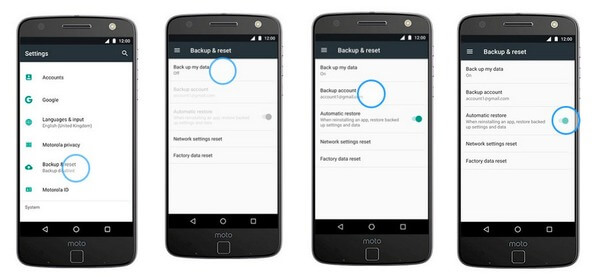
Nota: Se devi ripristinare Motorola con il backup di Google, apri "Impostazioni", scegli "Generale" e fai clic su "Account e sincronizzazione". Tocca l'opzione "Aggiungi account" e scegli "Google" per ripristinare il tuo telefono Motorola con la guida sullo schermo. Questo è ciò di cui hai bisogno per il backup e il ripristino di Motorola utilizzando Google.
Conclusione
Questo tutorial mostra i modi 3 per il backup del telefono Motorola. È possibile utilizzare Motorola Migrate per trasferire dati da un telefono Motorola a un altro telefono. È consentito utilizzare Google Cloud Backup per salvare i dati dal telefono Motorola al cloud. Il modo più semplice è quello di eseguire il backup del telefono Motorola sul computer con un clic. Indipendentemente dal metodo che utilizzi, questa guida ti è utile.








